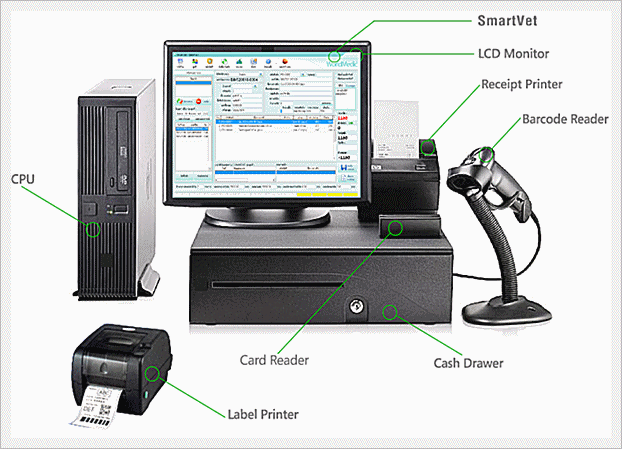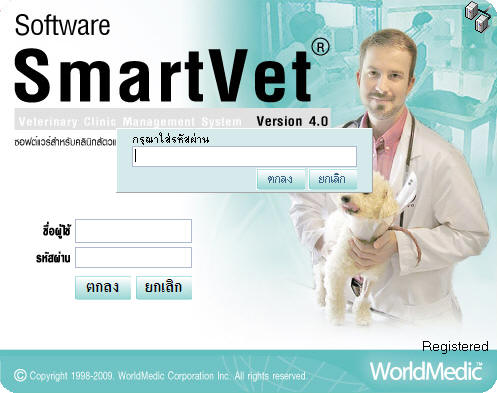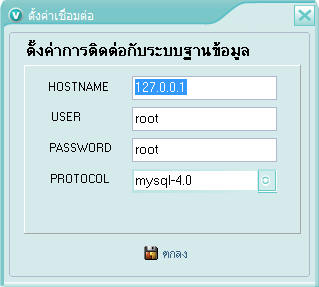|
|
|
 |
| Home | Introduction | Product | Download | Webboard | How to order | Contact us |
|
การติดตั้งระบบใช้งานแบบเครือข่าย การตั้งค่าที่เครื่องที่จะเป็น Server เครื่องที่จะเป็นเซริฟเวอร์ไม่ต้องเซ็ตฟังก์ชั่นใดๆ โดยทั่วไป เครื่องที่จะกำหนดให้เป็นเซริฟเวอร์ควรเป็นเครื่องที่มีสเปกเครื่องสูง และ ไม่เคลื่อนที่บ่อยๆ เช่น เครื่องที่หน้าเคาท์เตอร์ เป็นต้น
การตั้งค่าที่เครื่องที่จะเป็น Client
HOSTNAME แสดง กรอก IP Address ของเครื่องแม่ข่าย (Server) ที่ใช้อยู่ USER แสดง ชื่อผู้ใช้ให้กรอกว่า Root PASSWORD แสดง ไม่ต้องใส่ ให้ปล่อยว่างไว้ (Blank) PROTOCOL แสดง ระบบฐานข้อมูลที่ใช้ เมื่อกรอกข้อมูลเรียบร้อยแล้วให้กดปุ่ม ตกลง หากซอฟต์แวร์ลูกข่ายสามารถเชื่อมต่อกับเครื่องแม่ข่ายได้จะแสดง
จากนั้นให้ทำการกดปุ่ม ตกลง และทำการบันทึกการเชื่อมต่อ เป็นอันเสร็จสิ้นการเชื่อมต่อระบบ ในกรณีที่เครื่องลูกข่าย ไม่สามารถเชื่อมต่อกับเครื่องแม่ข่ายได้ ซอฟต์แวร์จะแจ้ง ดังรูป ต้องทำการเช็ค IP Number ของเครื่องแม่ข่ายอีกครั้ง และระบบสาย LAN ที่ใช้เชื่อมต่อด้วย
หากมีการเพิ่มเติมเครื่องที่เป็น Client เพิ่มเติมสามารถเซ็ตระบบเหมือนกันทุกเครื่อง ดังนั้น ระบบซอฟต์แวร์ทั้งหมดจะสามารถเพิ่มได้ไม่จำกัด อันเป็นการวางแผนสำหรับระบบการบริหารงานภายในคลินิกสัตวแพทย์และร้านเพ็ทชอปสำหรับอนาคตได้เป็นอย่างดี
|
|